Како искључити „Пронађи ме“ на Мац-у
Шта треба знати
- Аппле Мену > Системске поставке > Аппле ИД > Финд Ми Мац, и кликните Опције.
- У прозору са опцијама кликните Искључи где пише Финд Ми Мац: Он.
Овај чланак објашњава како да искључите Финд Ми на Мац-у, тако да не можете да пратите свој Мац.
Како искључити „Пронађи ме“ на Мац-у
Финд Ми је функција која вам омогућава да лоцирате своје Аппле производе, као што су ваш иПхоне или Мац, ако су изгубљени или украдени. Везано је за ваше Аппле ИД, који вам омогућава да пратите било који од ваших повезаних уређаја са било ког другог уређаја или преко иЦлоуд веб локације на практично било ком уређају.
Ако сте забринути да ће вас Финд Ми пратити на вашем Мац-у, можете га искључити преко Системских поставки. Ова функција се може укључити и искључити у било ком тренутку све док имате приступ свом Мац-у, а искључивање не уклања ниједан од ваших података.
Ево како да искључите Финд Ми на Мац-у:
-
Кликните Аппле икона у горњем левом углу траке менија.
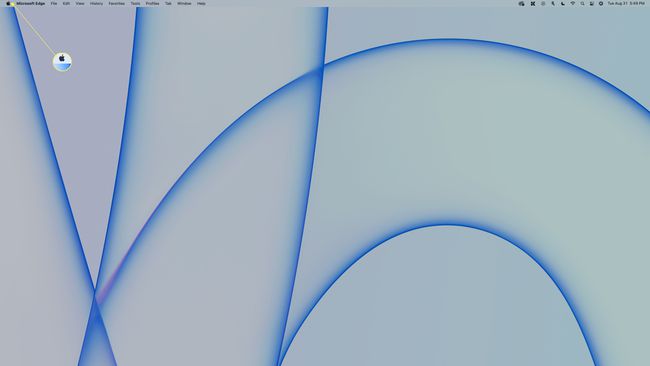
-
Кликните Системске поставке.
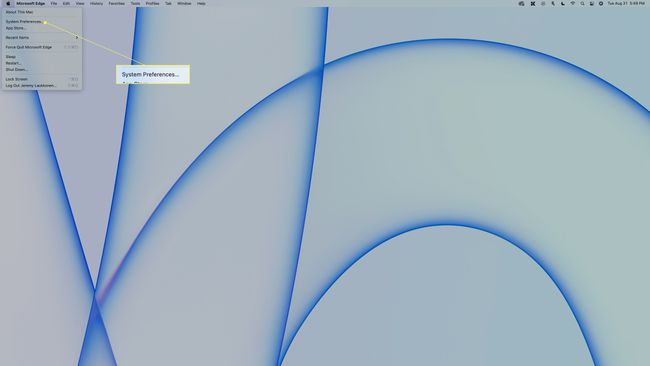
-
Кликните Аппле ИД.
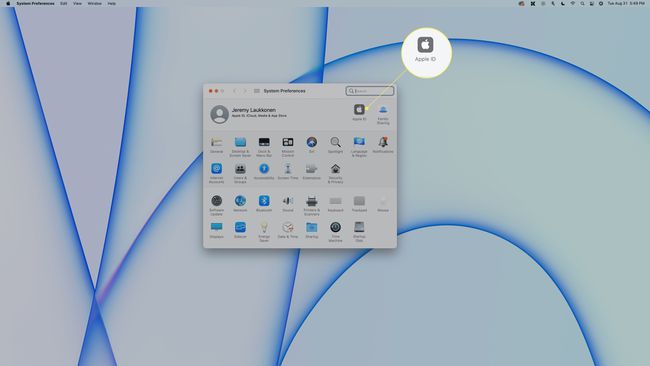
-
Померите се надоле у Апликације на овом Мац-у користећи иЦлоуд окно док не пронађете Финд Ми.
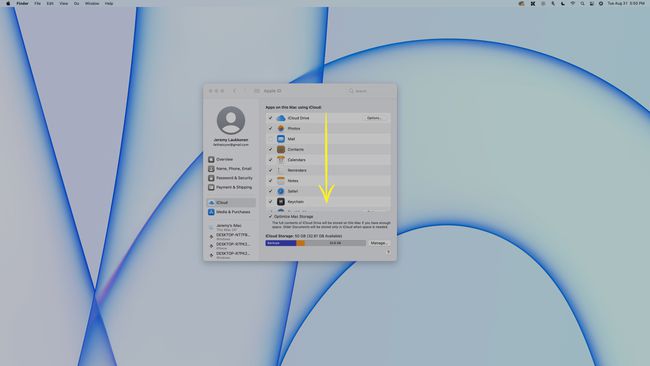
-
Пронађите Финд Ми и кликните Опције на истој линији.
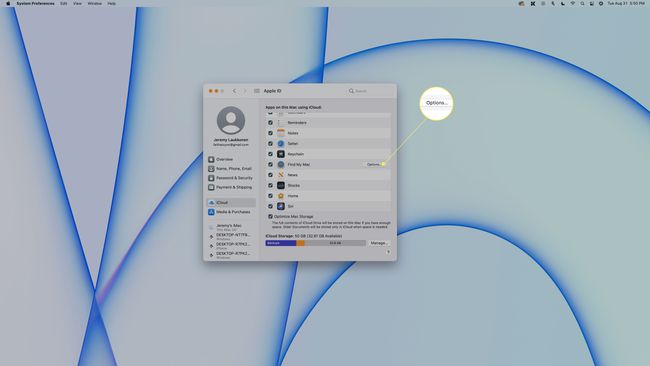
-
Где пише Финд Ми Мац: Укључено, кликните Искључи.
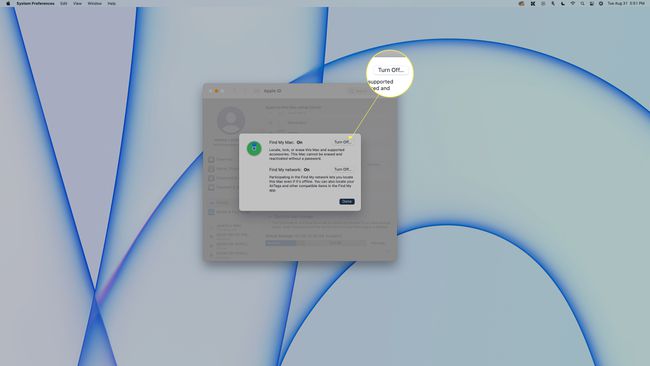
-
Унесите лозинку за Аппле ИД и кликните Настави.
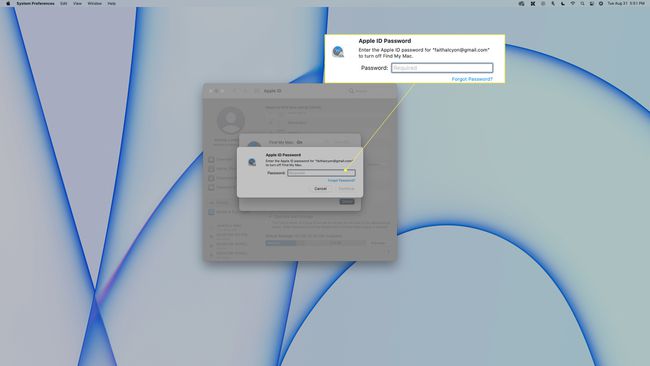
Ово је ваша лозинка за Аппле ИД, а не ваша локална лозинка за Мац.
-
Сада унесите своју локалну Мац корисничку лозинку и кликните У реду.
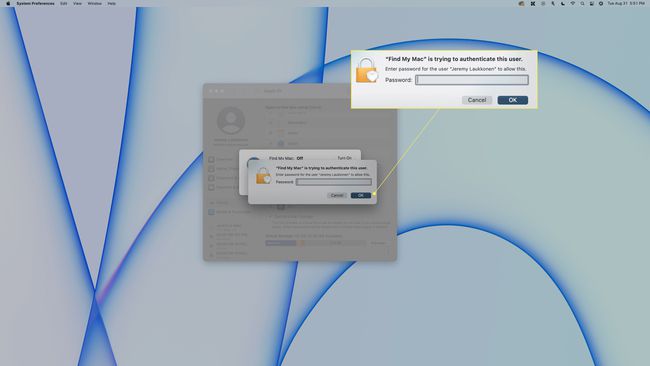
-
Кликните Готово.
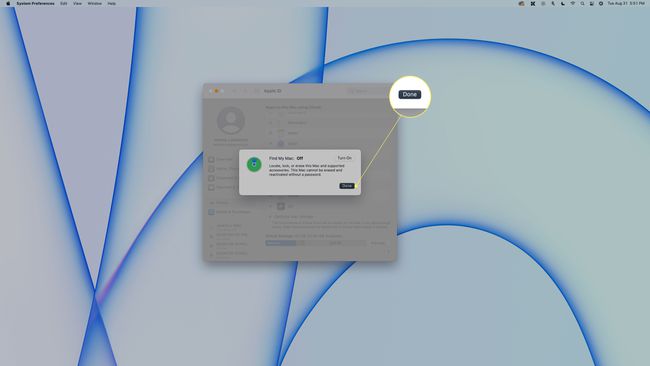
-
Финд Ми је сада онемогућен на вашем Мац-у.
Да бисте поново укључили ову функцију, идите на Системске поставке > Аппле ИД, кликните на поље за потврду поред Финд Ми Мац, кликните Опције, и уверите се да пише Финд Ми Мац: укључено.
Како искључити Финд Ми Мац са другог уређаја?
Не можете да искључите функцију Финд Ми Мац са другог уређаја. Међутим, оно што можете да урадите је да избришете Мац са тог другог уређаја.
Иако ће ово технички искључити Финд Ми Мац, ово је радикалан начин да се то уради. Ово ће избрисати цео Мац и оставити га у стању у ком сте га прво отпаковали. Ако имате приступ Мац-у, користите метод из претходног одељка. Ако наставите са следећим, схватите да ће сви подаци на Мац-у бити избрисани.
Идите до Екран за пријаву на иЦлоуд.
-
Кликните Пронађите иПхоне.
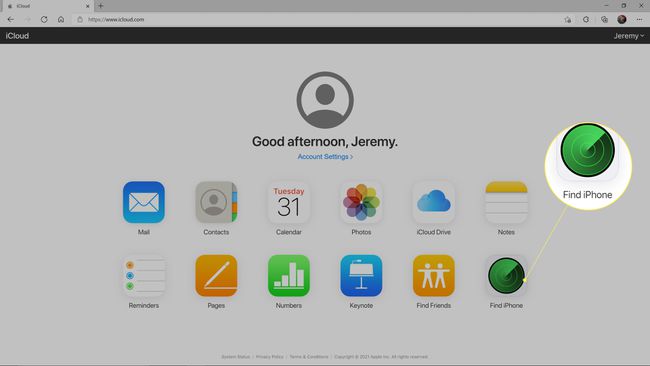
-
Унесите своју Аппле ИД адресу е-поште и лозинку и кликните Пријавите се.
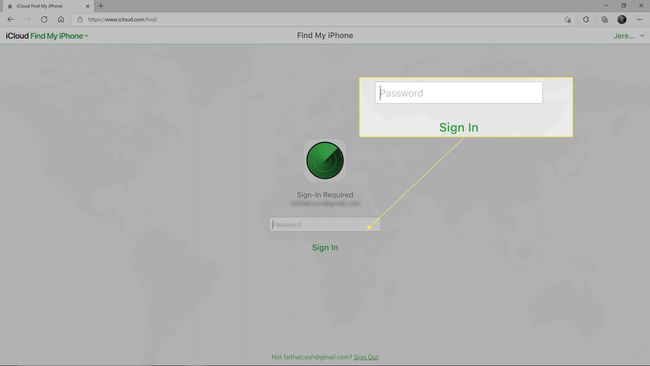
-
Кликните Сви уређајии изаберите Мац који желите да избришете.
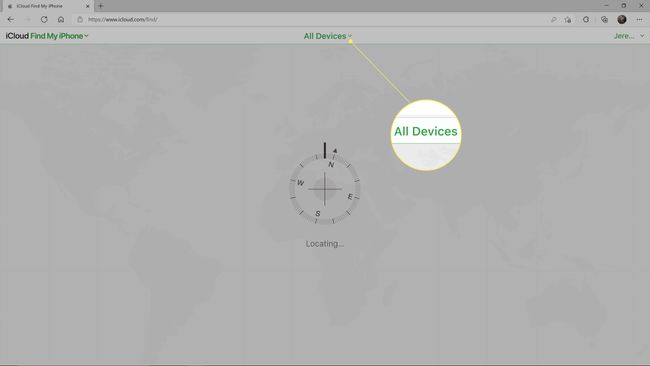
-
Кликните Обришите Мац.
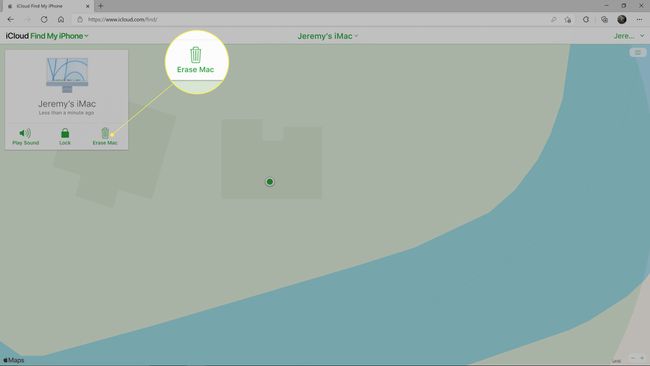
-
Кликните Обриши.
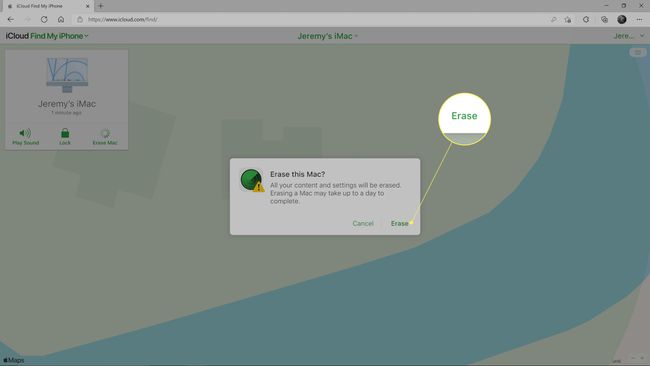
Такође можете потпуно уклонити свој Мац са свог налога након што га избришете, али брисање Мац-а ће спречити његово праћење.
Зашто морам да искључим Финд Ми Мац ради поправке?
Пре него што пошаљете Мац на поправку, морате да искључите Финд Ми Мац. Аппле не открива тачно зашто овај захтев постоји, али највероватнији разлози су да ће можда морати да вам понуде замену уместо да поправљају вашу, служи да докаже да сте власник уређаја и вероватно не желе да људи могу да прате локацију својих објеката за поправку ради безбедности сврхе.
Када пошаљете Аппле производ на поправке или рад под гаранцијом, он се не шаље увек у Аппле сервис. У случају да су поправке прескупе или компликоване, они могу понудити да вам обезбеде замену уместо да поправљају вашу. Ваш уређај може бити поправљен касније или једноставно одложен, али у оба случаја не би било разлога да ваш Аппле ИД и даље буде повезан са уређајем или да Финд Ми и даље буде омогућен.
Захтевајући да онемогућите Финд Ми, Аппле такође ефикасно потврђује да сте власник уређаја. Пошто се ова функција не може онемогућити осим ако не знате и лозинку за Аппле ИД и локалну лозинку повезане са уређајем, чињеница да можете да онемогућите функцију доказује да је поседујете.
ФАК
-
Како да искључим Финд Ми иПхоне на Мац-у?
Ако продајете свој иПхоне и морате да онемогућите Финд Ми, али не можете да искључите функцију на свом иПхоне-у, мораћете да одете на иЦлоуд и даљински обришете уређај. Пријавите се на иЦлоуд из прегледача на вашем Мац рачунару, изаберите Финд Ми иПхоне, изаберите Сви уређаји, а затим изаберите свој иПхоне. Кликните Обриши овај уређај. Имајте на уму да ова радња брише све податке вашег иПхоне-а
-
Како да искључим Финд Ми Мац без лозинке?
Ако треба да искључите Финд Ми на свом Мац-у, али не можете да се сетите лозинке за Аппле ИД, покушајте да ресетујете лозинку за Аппле ИД. Иди на ифоргот.аппле.цом, унесите своје корисничко име, а затим изаберите метод верификације идентитета (безбедносна питања или имејл за опоравак). Након што сте верификовали свој идентитет, унесите нову лозинку за Аппле ИД и кликните Ресетуј шифру. Када поставите нову лозинку, искључите Финд Ми на свом Мац-у тако што ћете отићи на Системске поставке > Аппле ИД > Финд Ми > Опције, а затим искључите Финд Ми.
